日期:2013-11-15 00:00 作者:win7系统官网 来源:http://www.win770.com
1、先下载diskGenius,下载之后无需安装,只要将其解压缩到硬盘上就可以使用了,双击disk Genius.exe就可以运行,程序界面图如下;

2、这里可以看到一个标称是320G的硬盘,显示容量却是298G;

3、先选中一个逻辑磁盘,比如逻辑磁盘H,再点击“硬盘”菜单,选择“坏道检测与修复”进行检测;

4、点击“坏道检测与修复”之后,弹出的对话框可以看到H盘的柱面范围,接下去我们点击“开始检测”就可以了;
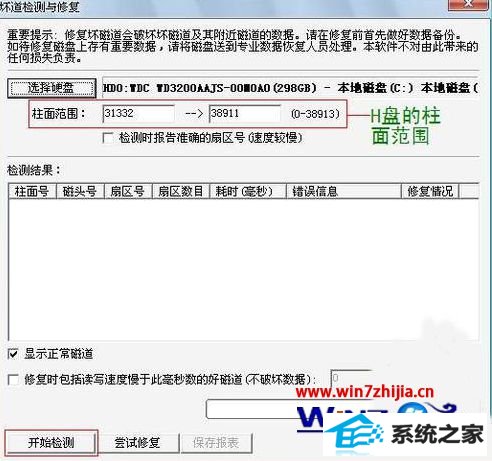
5、点击“开始检测”进行扫描之后,会弹出扫描进程对话框,下图是检测E盘时的情景,扫描到坏道的时候会发出“咯滋、咯滋”的声响,但不一会儿就会扫描过去。完成之后,会出现一个是否有坏扇区、共有几个坏扇区的提示信息;
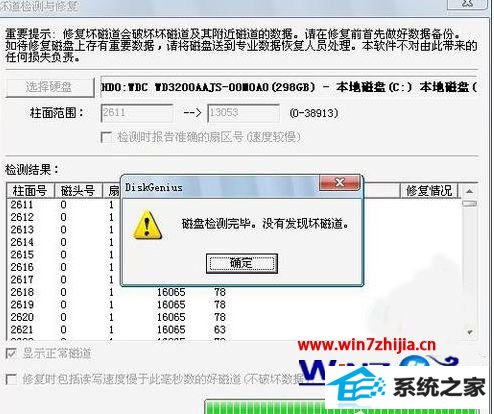
6、如果有坏道,我们可以通过删除分区,然后把坏扇区前后10~20MB的空间单独划分为一个区。 然后隐藏该分区,这样就可以隐藏坏扇区,防止硬盘物理坏道的扩散。
删除分区,创建分区,隐藏分区的具体操作diskGenius帮助手册写得很详细。

7、当然,我们也可以对整个物理硬盘进行检测。

关于win8系统怎么使用disk Genius检测和修复硬盘坏道就给大家介绍到这边了,有需要的用户们可以按照上面的方法来进行操作就可以了,更多精彩内容欢迎继续关注。
栏目推荐: windows7产品密钥 笔记本系统 xp系统之家官网 windows7镜像下载 windows8 win7系统安装 windows7正式版下载 win10壁纸
专题推荐: 重装系统教程 最新深度系统下载 番茄花园系统下载 win10激活工具 win10专业版 win7怎么重装系统